
【デスクツアー】総額100万超えのデスク環境紹介 Part2
はじめに
どうも、くまンモ(https://twitter.com/kumanmoo)です。
前回投稿したデスク環境紹介のPart2です!
Part2に入るその前に…
Part1の記事をRTしてくださった皆様、ありがとうございます!!!
note購入だけじゃなくてサポートの投げ銭までしてくれる方もいたり。。。。
本当に本当にありがとうございます!!!!!
【追記】
この記事を投稿して約1年が経ち、Part1~3で紹介した構成からデスク周りはさらにアップグレードしてます!!
Part1-3で紹介していないものやデスク裏の配線、モニター切り替えスイッチなど色々紹介してるので全シリーズ読んでね!!!(圧)ついでに投げ銭してもらえると超嬉しいです
マジでお願いします。。。。。
Part1とかスマートリングの記事をまだ読んでないよ~って方はこちらからどうぞ~
(1万字超えの結構なボリュームです)
前回同様、少しでもデスク周りを快適・便利にしたいなぁって方の財布と物欲を刺激する記事にできたら!!
と思って書いたので読んでもらえると嬉しいです!
面白かった!って方は投げ銭として購入いただけると嬉しいです…
次の投稿へのモチベーションが爆上がりしますので
何卒。。。!
※企業様からのガジェットレビュー依頼も受け付けておりますのでご依頼いただける企業様がいらっしゃいましたらコメントやX(Twitter)のDM等でご連絡ください!
快適な空間を求めてしまった
私はフルリモート勤務のエンジニアとして働いており、平日は朝から晩まで仕事、土日もネットサーフィンやアニメ鑑賞、勉強、etc…
PCに頼りっきりの生活を送ってます(笑)
私にとっては1日の大半を過ごす場所なので、
できるだけ便利なものを揃えた空間にしておきたいなぁと
数年前から色々買い漁っていたのですが…
いつの間にかこんな風になってました


Afterに写ってる自動昇降デスク,椅子,モニター,キーボード,マウスについてはPart1で紹介してますので気になる方はそちらもどうぞ!
ちなみに今回は
デスク裏のスイッチや特にお気に入りのガジェットも紹介してますのでよかったら最後まで読んでください!
7.PITAKA MagEZ Case&MagEZ Grip
Part2の一発目はPITAKAの『MagEZ Case』という
Magsafe対応スマホケースです。
PITAKAといえばアラミド繊維のガジェットケースで有名なイメージがあるのですが、この後PITAKAの充電器の紹介もします(今回の記事で特にお気に入りのガジェットです)
※アラミド繊維というのは防弾チョッキにも使われていたりする軽くてかなり頑丈な素材のこと
あと、iPhoneケースだけじゃなくてスマホリングもPITAKAの『MagEZ Grip』を愛用してます(笑)

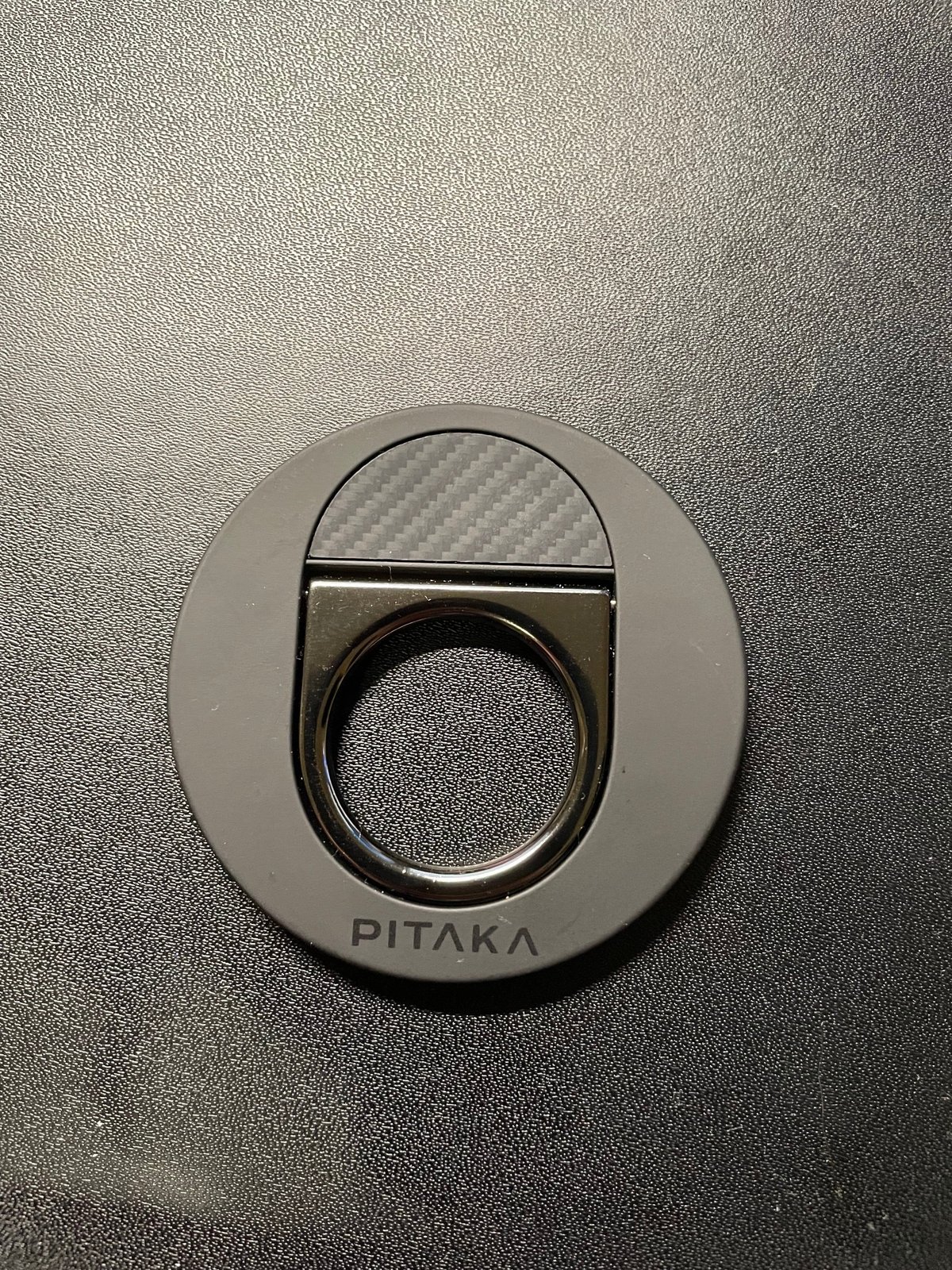
ケースは非常に薄くて軽く、サラサラとしていて触り心地がめちゃくちゃいいです。
非常に薄いですが鉄板が中に入っているのでスマホリングとの相性もいいし、Magsafe充電も全く問題ありません。
MagEZ Gripはさりげなくアラミドが使われてるデザインがいいですね。スマホスタンドとしても使えるのでちょっとしたときに便利です
このアラミド独特のサラサラとした手触りが個人的にかなり好きで、次のスマホを買った時もアラミドケースにしようかなと考えてるとこです!
8.Deff Ultra Slim & Light Case DURO
アラミドケースとしてPITAKAも有名ですが、
最初にアラミドケースを作り始めたメーカーの1つである『Deff』のケースも使ってます。

こっちはケースに鉄板が入っていないので磁石にくっつくわけではないですが、めちゃくちゃ薄いのでそのまま装着してもMagsafeの充電器が使用可能です。
先述したPITAKAのスマホリングを取り付けることはできますが、PITAKAのケースと比較するとくっつく力が弱いかなと感じたので、Magsafe用の別売りマグネットリングを取り付けて使用してます。またもやPITAKA製です(笑)
マグネットリングを使うとめちゃくちゃ強力にくっつくようになるのでちょっとやそっとじゃ外れなくなります
くっつく力が強くてはずすのがちょっと大変ですが、おかげで安心して使えてます
PITAKA製のスマホケースとの違いですが、Deff製は
■側面を覆う面積が多い
■着脱がかなり楽にできる
恐らく側面の切れ込みのおかげだと思うのですが
ってとこに違いがあります。
薄さと軽さのために鉄板が入っていないのでそのまま使う分には磁力面で若干の不安が残りますが、マグネットリングを使えばかなり強力にくっつくのでその不安もなくなります。
もちろんなしでも十分に使えますが、個人的にはもう少し強く張り付いてほしいなぁと感じたので…

正直どっちのケースもかなりオススメなので
保護面積や好きな色で選べばよさそうです
9.PITAKA ワイヤレス充電器 4 in 1
MagEZ Slider2 +Power Dongle
次にPITAKAのワイヤレス充電器『MagEZ Slider2 +Power Dongle』の紹介です。
今回紹介するガジェットの中でも特にお気に入りの1つです!




この充電器ですが、iPhone(Magsafe対応モデル)、AppleWatch(全世代),AirPods(2/3世代),AirPodsPro(1/2世代)が同時に充電できます。
同時に充電できるタイプのものって
大型で場所を取る製品が多いイメージですが、
この充電器はかなりコンパクトにまとまってて机の上においても邪魔になりません。
しかも、
バッテリー部分は取り外し可能で、
スマホにくっつけて持ち運びもできます


バッテリーって単体だとかさばって邪魔になりますよね
使わないときはスタンドにセットして使って、
外出時はバッテリー部分だけ持ち運べるってありそうでなかった製品だなぁと
結構しっかりくっつくので落とす心配もなさそうです
充電速度についてはこんな感じ
・スタンド装着時は5W
・バッテリー単体の場合は7.5W
バッテリー本体の容量は4000mAHなので、何度も充電できるわけではないですがめちゃくちゃ軽いのでちょっとした外出時に重宝してます。
さらにこの充電器の超お気に入りのポイントなんですが…
スタンド部分がこの360度回転し
回転時に『カチカチッ』って音が鳴ります
これが最高なんです。。。。
聞いててめちゃくちゃ気持ちがいいです
この音、ガジェット好きな人にはかなり刺さるんじゃないかなって思ってます(笑)
無音でクルクル回るんじゃなく、敢えてカチカチ鳴りながら回るってところが最高ですね~
商品開発者はガジェット好きの気持ちわかってるな…と本気で感心しました(笑)
ちなみにクルクル回るのが嫌って人は側面のツマミでロックすることも可能です

次に、AppleWatchの充電に使う『Power Dongle』の紹介です。
MagEZ Slider2から取り外して単体で使うこともできます。
Type-Cです。

なくしがちな蓋の部分はマグネットで裏にくっつけることが出来ます。
これはありがたい!

デザインはスケルトンでかなりイケてます
裏面の雰囲気とかめちゃくちゃ好きです

デザインもいいし、機能性も問題なし
おまけにコンパクトでバッテリー部は持ち運びもできます
値段はちょっとするけどいい買い物したなぁと大満足です!!!
10.エルゴトロン タブレット用クレードル施錠付き
タブレットを机の上に直接置くと邪魔だし、
常に見やすい角度で固定できたらいいなぁって
想像したことないですか?

我が家のiPad Proはモニターアームの先にクレードルを取り付けて浮かせてます
モニターアームはエルゴトロン製を使ってましたし、
信頼度もマックスだったので今回もエルゴトロン製です(笑)
私はアームをよく動かすので耐久性と安定性も欲しいなぁと思っていたのですが…


めちゃくちゃ頑丈で流石の安定感です!
壊れる気が全くしません(笑)(笑)
このクレードル、サイズの調整が可能でいろんなサイズのタブレットに対応してます
しかも、施錠もできるので盗まれる心配もありません
(自宅用では鍵かけないですが会社とかでも使えそう)
正直、数千円のタブレット用アームでもよかったんですが、何度も位置を変えるとゆるくなったとか、そもそもタブレットの重みに耐えられず落ちてくるとか、etc…
個人的にそういうの許せないタイプなので買って大正解でした!

普段使ってるモニターアームに不満がある方、
エルゴトロン製のアームはいかがでしょうか?
モニターアームの中では高額な部類ですが、抜群の安定感で私は無駄なストレスが一切なくなりました!
11.HDMIセレクター(8K,4K対応)
我が家のデスク裏にはいくつかスイッチが取り付けてあるのですが、今日はそのうち2つご紹介いたします。
(今の机のお気に入りポイントです笑)
1つ目はHDMKセレクターです。
モニターに出力する映像を仕事用PCとプライベートPCで切り替えるために使用しています
1枚のモニターでいちいちケーブルの抜き差しをしなくて済むのでかなり重宝してます
デスク裏にはこんな感じで取り付けてます

正面から見るとこんな感じ
右奥に見えるグレーの影がHDMIセレクターですが、
ほぼ隠れて見えなくなってます

仕事用もプライベート用もどちらも4K対応だったのでこのHDMIセレクターを選んだのですが、切り替えも早いし、映像が乱れたこともないです。
ケースはアルミニウム合金でできているので頑丈ですし、
値段も手ごろで非常に気に入ってます。
デスク裏にスイッチがあるってなんかいいですよね…
ボタンを押すだけでPCの切り替えが出来るのかなり便利で
この机のお気に入りのポイントです!
デカいだけじゃなくこういうとこでもどんどん便利な机にしていきたいなぁと思ってます
12.デバイス切り替え機
2つ目はデバイスの接続先を切り替えるスイッチです。
HDMIセレクターに似ていますが、こっちはマウスやキーボード等のデバイスの接続先を切り替えることが出来ます

1台しか接続できないマウスを使っている場合や、ケンジントンのトラックボールマウスのように裏面のスイッチをいじらないといけないような場合は切り替えがめんどくさいですよね
このスイッチにつなげておくことでボタン押すだけで切り替えが行えるようになり地味に便利です
今回はマウスを例に挙げましたが
2台のPCで間1つのデバイスを共有したい方は
是非導入してみてください!
さいごに
書く時間がなかなか取れず、前回のボリュームを書くのは無理でした…ゴメンチャイ…
Part1,Part2を連続で書いてみて思いましたが、
写真を撮るためにデスク周りの掃除を頑張ったなぁと。。。
きれいに保つ秘訣として定期的に記事を書くってのは有効かもしれないです(笑)
ここでpart2は終了になりますが、part3もあります。
Part3は2よりもボリューム多めの内容となってますので是非読んで物欲刺激していただけるとうれすぃぃです(笑)
Part1はこっち↓
最後まで読んでいただき、ありがとうございました!!
初めましてくまンモと申します。 もしこの記事を気に入った方はサポートいただけると大変励みになります!!!
